win7系统缩略图预览功不能用了怎么解决
发布时间:2017-01-09 14:23
我们把鼠标移到改软件在任务栏里面的图标,可以预览所有打开的窗口。那么大家知道win7系统缩略图预览功不能用了怎么解决吗?下面跟着小编来一起了解下吧。
win7系统缩略图预览功不能用了解决方法一
1.第一种办法,win7电脑中的缩略图功能失效,很有可能是由于设置的原因造成的,所以咱们右键点击下方的任务栏窗口,然后进入属性,在属性窗口中将最下方的“Aore peek预览桌面功能”的选项勾选上,然后确定退出窗口即可。

win7系统缩略图预览功不能用了解决方法二
可能是因为控制面板中Aore peek功能没有开启。也只需要简单的设置一下就好了。
首先返回到桌面,然后右键点击计算机图标,选择属性;在弹出来的属性窗口中,咱们点击左侧的高级系统设置;接下来又弹出系统属性窗口,咱们将界面切换到高级这一栏,然后点击设置按钮;在最后出现的窗口中,然后选中“让windows选择计算机的最佳设置”,然后下方的列表中,我们记得启用Aore peek功能即可。

win7系统缩略图预览功不能用了解决方法三
与文件夹选项设置有关,更正选项设置即可,方法如下:
1、双击打开计算机,点击组织菜单下文件夹和搜索选项命令;

2、点击查看选项卡,去除勾选始终显示图标,从不显示缩微图,点击确定即可。
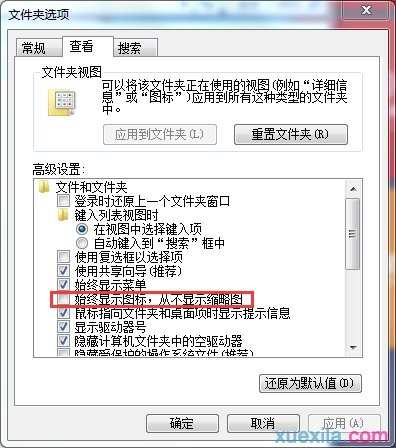

win7系统缩略图预览功不能用了怎么解决的评论条评论